티스토리 사이트맵 만들기.

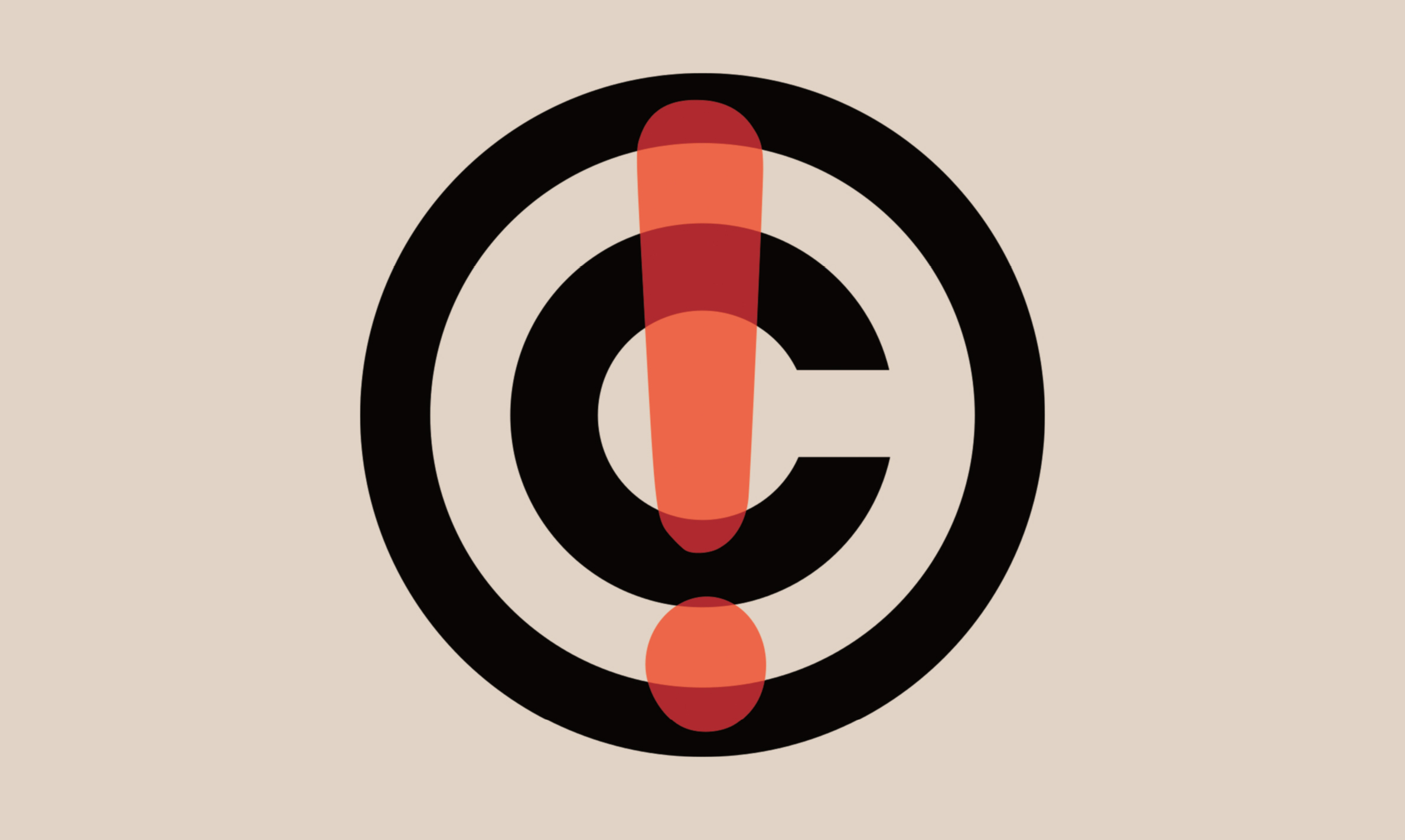
'SNS > Tistory' 카테고리의 다른 글
| Tistory Editor 100% 활용하기 - 메뉴 설명 (0) | 2020.01.17 |
|---|---|
| Tistory 네이버 구글 검색에 드러내기 (0) | 2020.01.03 |
| Tistory 를 시작하며 (0) | 2019.12.25 |
티스토리 사이트맵 만들기.

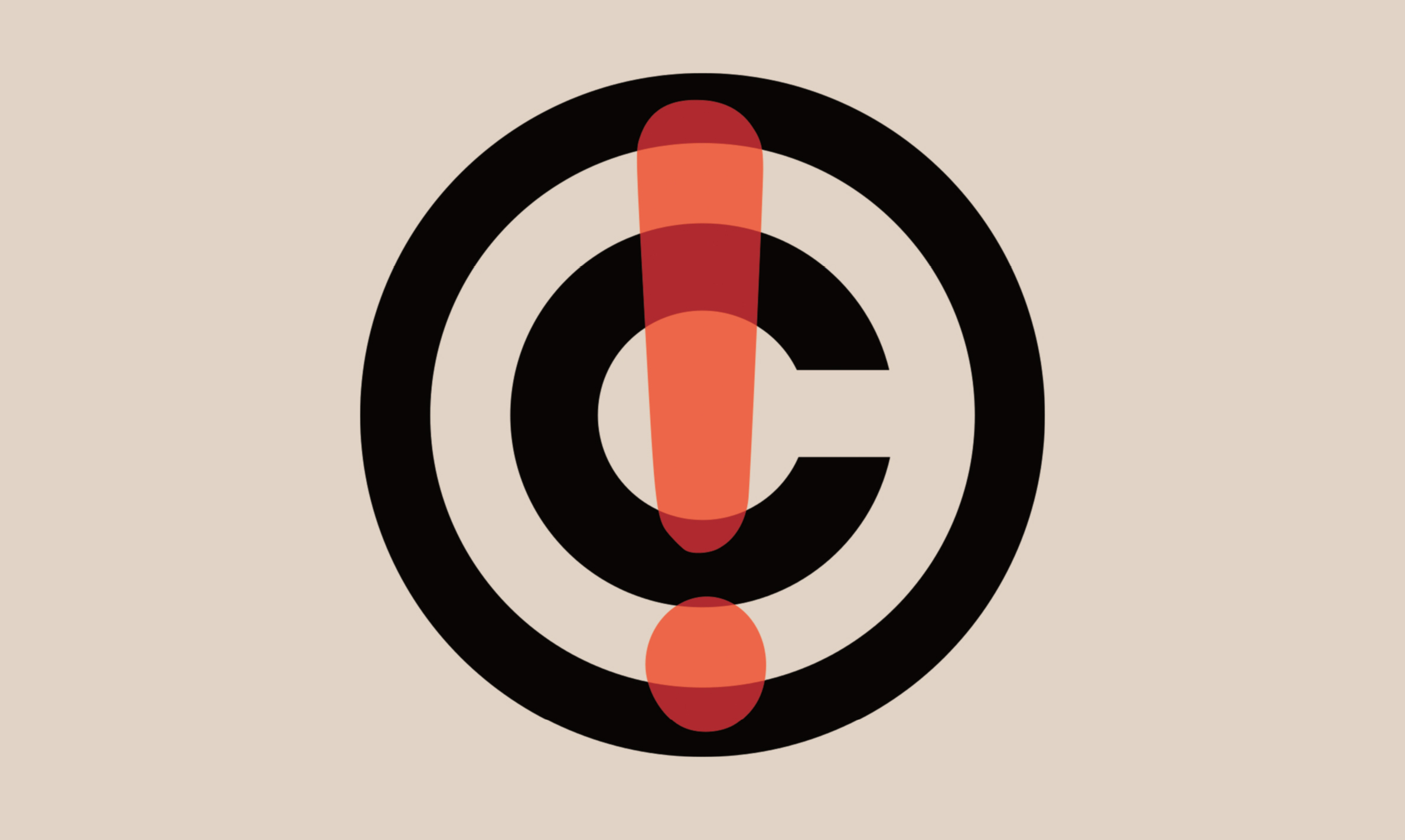
| Tistory Editor 100% 활용하기 - 메뉴 설명 (0) | 2020.01.17 |
|---|---|
| Tistory 네이버 구글 검색에 드러내기 (0) | 2020.01.03 |
| Tistory 를 시작하며 (0) | 2019.12.25 |

접은글.
[...] 메뉴에서 '접은글' 선택 시 아래와 같이 블럭화 된 텍스트 박스가 만들어 짐. 입력 후 엔터 하면 같은 접은글 박스가 하나 더 추가 됨.
접은글 해제.
[...] 메뉴에서 '접은글' 한번 더 선택하면 이렇게 일반적인 글 입력 상태로 전환 됨.
특수문자.
[...] 메뉴에서 특수문자 선택 시 특수문자 목록 창이 뜨고 선택하면 특수문자가 불러 들어옴.
코드블럭.
[...] 메뉴에서 '코드블럭' 선택시 아래와 같이 코딩한 내용을 블럭화 시켜 박스안에 작성 됨.
<code block>
<this is the test>코드블럭 해제.
[...] 메뉴에서 '코드블럭' 한번 더 선택 하면 이렇게 일반 텍스트 에디터 모드로 빠져나옴.
코드블럭 편집.
코드블럭을 선택하고 [...] 메뉴에서 '코드블럭' 을 다시 선택하면 코드블럭 편집창 으로 전환됨.
이전글 넣기.
[...] 메뉴에서 '플러그인' 밑에 '이전글 넣기' > 글 목록 > 이전글로 넣을 글 선택하면 아래와 같이 제목을 불러 들이고 제목 끝에서 엔터 한번 쳐 주면 미리보기 까지 불러 들여 옴.
2020/01/17 - [IT] - Evernote 100% 활용 - 퍼오기 글 스타일 없애기
Evernote 100% 활용 - 퍼오기 글 스타일 없애기
외부에서 퍼온 글을 붙여넣기 하면 줄간격이나 단락구성 등 스타일이 적용되어 정리하기가 불편한 경우가 많다. 자료를 복사 해 올때 그 글의 스타일까지 그대로 복사되어 오기 때문인데 때로는 편리할 때도 있지..
oasis-wifag.tistory.com
에버노트.
[...] 메뉴에서 '플러그인' 밑에 '에버노트' > 에버노트에서 tag 에 '티스토리' 나 'tistory' 를 붙여둔 글을 읽어 들여 목록을 보여준다 > 목록에서 불러들일 글을 선택하면 편집 창으로 에버노트의 내용이 불러들여 진다.
에버노트에 '티스토리' 태그를 붙인 글이 너무 많으면 읽어 들이는데 하루종일 걸리기도 한다. 굉장히 오랜 시간이 소요 된다. 티스토리로 불러오고 싶은 글이 있다면 티스토리로 불러 온 다음 에버노트에서는 '티스토리' 테그를 지워 놓자.
에버노트에서 태그를 지우는 방법은
우측 상단의 ⓘ 아이콘을 클릭 → 태그에서 '티스토리' 선택하면 위에 삭제 버튼이 뜬다 → '삭제' 선택 → '닫기' 선택
참고로 에버노트에서 티스토리로 불러온 글의 원본을 에버노트에서 수정, 업데이트 하여도 티스토리에서는 sync 되지 않는다. 즉, 불러오기는 연동 개념이 아닌 1회성일 뿐이다.
| Tistory 100% 활용하기 - A 부터 Z 까지 (0) | 2020.01.24 |
|---|---|
| Tistory 네이버 구글 검색에 드러내기 (0) | 2020.01.03 |
| Tistory 를 시작하며 (0) | 2019.12.25 |

| Tistory 100% 활용하기 - A 부터 Z 까지 (0) | 2020.01.24 |
|---|---|
| Tistory Editor 100% 활용하기 - 메뉴 설명 (0) | 2020.01.17 |
| Tistory 를 시작하며 (0) | 2019.12.25 |
카카오에서 운영하는 tstory 를 시작하게 된 이유는 인터넷에서 검색하면 가장 많이 뜨는 글들이 티스토리에 올라와 있는 글들이다. 글 내용들은 네이버나 다음과 비교해 볼때 보다 높은 전문성을 띄고 있다. 일반인들의 일상 주절거림이 대부분인 네이버나 다음과는 달리 주제가 있고 주제에 맞는 전문적인 지식인 들의 모임이라고 판단 된다.
대부분의 글 들은 신뢰도가 높고 정보검색으로서의 가치가 높은 글들이 많다.
맥북을 들고 다니며 포스팅을 한다는 것이 생각처럼 쉽지는 않더라. 아이패드라면 어떨까? 포스팅 작업에 진입하는 문턱이 조금은 낮아지지 않을까 기대를 해 본다.
디자인을 주제로 진행과정과 결과물들을 올릴 생각 이었으나 그동안 작업을 할 장소나 시간적 장애가 많았다. 장애를 극복하기 위해서는 대안이 필요하다. 그리고 남는 것은 실천 뿐이다. 나의 기록의 역사에 새로운 국면을 맞이했다고 생각하자. 표현과 편집과 작업의 자유로움에 날개를 단 듯 하다. 조그만 애플펜슬 하나가 이렇게 많은 일을 할 수 있다니. 지원되는 어플리케이션들을 이용하면 그 활용도는 무궁 무진할 것 같다.

| Tistory 100% 활용하기 - A 부터 Z 까지 (0) | 2020.01.24 |
|---|---|
| Tistory Editor 100% 활용하기 - 메뉴 설명 (0) | 2020.01.17 |
| Tistory 네이버 구글 검색에 드러내기 (0) | 2020.01.03 |